1 手动安装插件
插件地址:https://forum-zh.obsidian.md/t/topic/12333
![![[Pasted image 20231117000249.png]]](https://i-blog.csdnimg.cn/blog_migrate/1cd3ca9064699d9314ab3846de902e53.png)
安装file服务器
地址:http://www.rejetto.com/hfs/
hfs.exe


可以改个端口 改成8866,ip地址也可以改成 127.0.0.1 # 因为安装到本地
如果要创建账户的话,就需要 切换成 高级模式
点击一下这easy mode 就切换成高级模式了

然后 Menu–>other options–> 创建账户
下载 bookviewer
百度网盘下载即可
bookviewer-0.3.3.zip 解压后 上传到根目录下
![![[Pasted image 20231117000904.png]]](https://i-blog.csdnimg.cn/blog_migrate/b0f989cc8e0b7778c7c1945e0dc683f1.png)
网页访问:局域网下即可,如果你搭建在阿里云服务器上,那就没有什么限制
![![[Pasted image 20231117075606.png]]](https://i-blog.csdnimg.cn/blog_migrate/5db0d4ad5f0779e28836a5cc28aa93e6.png)
修改obsidian 插件hfs服务器的地址
![![[Pasted image 20231117001028.png]]](https://i-blog.csdnimg.cn/blog_migrate/dd93e68d9c4e25f0ac67d93d9eb6d995.png)
设置本地书库
保存pdf文件的地址
![![[Pasted image 20231117001102.png]]](https://i-blog.csdnimg.cn/blog_migrate/d525c0b46d6e95d4bb37917da275c59f.png)
使用
进入到本地书库
打开刚才设置的书库位置
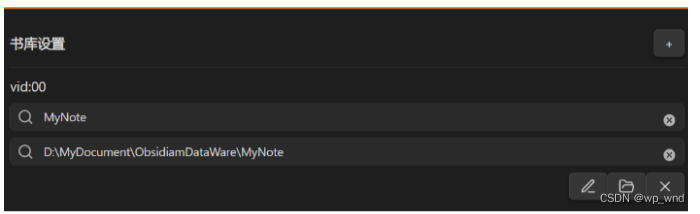
1.放两个文件到这个MyNote文件夹下
![![[Pasted image 20231117001218.png]]](https://i-blog.csdnimg.cn/blog_migrate/5efc3fdafa036af779f98a078a1b74cd.png)
2.进入obsidian 中
切换到bookExplorer
![![[Pasted image 20231117001333.png]]](https://i-blog.csdnimg.cn/blog_migrate/c945975e17b57e098aba7459b625f614.png)
双击某篇文档… 就可以标注了
![![[Pasted image 20231117001414.png]]](https://i-blog.csdnimg.cn/blog_migrate/bc1bbaee9e19ab56626dd50a9737cc55.png)
然后就可以注释了
![![[Pasted image 20231117001538.png]]](https://i-blog.csdnimg.cn/blog_migrate/1c4dedf5ca2dc77a3f768f10e7de362e.png)
总结一下
由于是无意中从群里了解到这个软件,口评不错,于是下载了看看
由于bookmaster 可以在这个软件可以对pdf进行注释,于是倒腾了一下。
下图是我yy出来的,可能不对。
![![[Pasted image 20231117075302.png]]](https://i-blog.csdnimg.cn/blog_migrate/25d3ba75467495e7d7251ad38dd43f2d.png)







 本文介绍了如何手动安装Obsidian插件,包括file服务器设置、高级模式账户创建、BookViewer的下载与配置,以及如何在本地书库中对PDF文件进行注释的过程。作者分享了自己试用的经验和对软件的初步评价。
本文介绍了如何手动安装Obsidian插件,包括file服务器设置、高级模式账户创建、BookViewer的下载与配置,以及如何在本地书库中对PDF文件进行注释的过程。作者分享了自己试用的经验和对软件的初步评价。

















 被折叠的 条评论
为什么被折叠?
被折叠的 条评论
为什么被折叠?








